Come convertire i file di Microsoft Publisher in PDF
Microsoft Publisher è un programma di desktop publishing che consente di creare pubblicazioni per il Web o per la stampa.
Tuttavia, non tutti usano Publisher in questi giorni. Ad esempio, potresti voler inviare un file PUB per la revisione o la stampa, ma il destinatario non può aprirlo perché non ha installato Publisher sul proprio dispositivo.
Uno dei modi migliori per condividere il file e assicurarsi che altri possano aprire la pubblicazione è convertire il file Publisher in un file PDF .
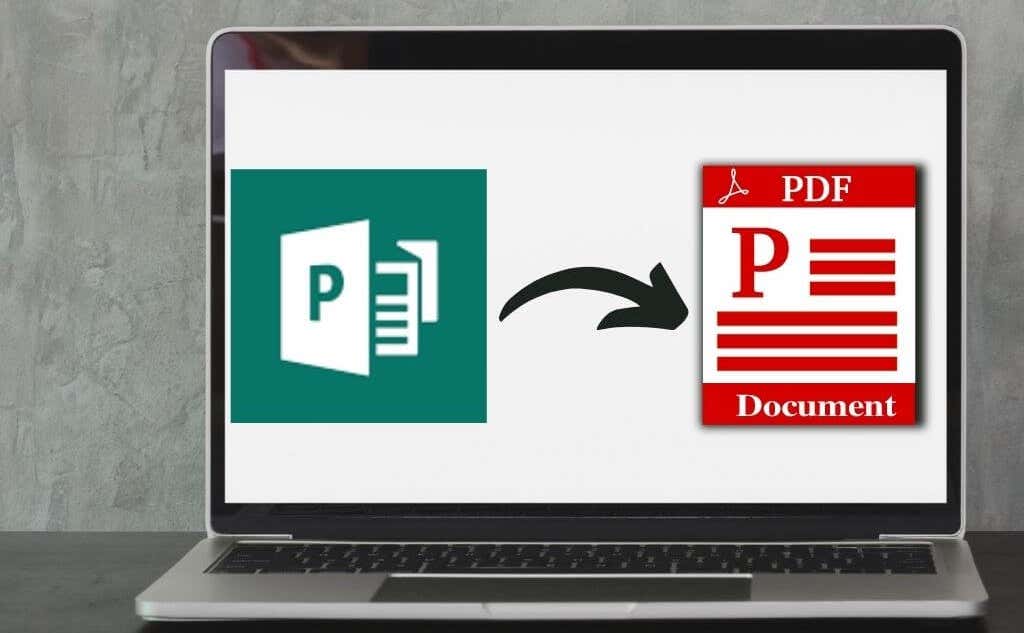
Che tu stia lavorando su un eBook, un biglietto di auguri(greeting card) o un'altra pubblicazione, ti mostreremo come convertire i file dell'editore in formato (Publisher)PDF e renderlo condivisibile.
Come convertire un file editore in PDF(How To Convert a Publisher File to PDF)
Esistono tre metodi principali per convertire il file da Publisher a PDF:
- Usa Salva come PDF in Publisher
- Stampa il file PUB in PDF
- Usa uno strumento online
1. Usa Salva come PDF in Publisher(Use Save as PDF in Publisher)
Per impostazione predefinita, Publisher crea file .pub, che puoi aprire solo in Publisher .
Fortunatamente, puoi risolvere facilmente questo problema salvando il file PUB come PDF in modo che altri che non hanno Publisher possano aprirlo.
Versioni più recenti di Publisher(Newer Versions of Publisher)
- Seleziona File > Esporta(Export) .

- Quindi, seleziona Create PDF/XPS Document .

- Seleziona Create PDF/XPS .

- Inserisci un nome per il tuo file PUB nel campo Nome file(File name) .

- Seleziona PDF nel campo Salva come tipo(Save as type) .

- Quindi, seleziona Opzioni(Options) .
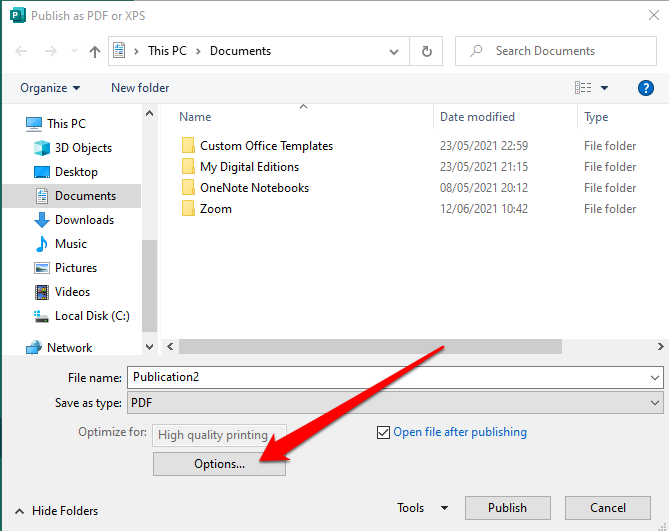
- Seleziona un'opzione Pubblica(Publish) per la visualizzazione online o stampata:
- Dimensione minima(Minimum size) : Per visualizzare online come una singola pagina.
- Standard : per la distribuzione online quando si desidera stampare su una stampante desktop.
- Stampa di alta qualità(High-quality printing) : per copisterie o stampa desktop.
- Stampa commerciale(Commercial press) : per creare file di grandi dimensioni e di alta qualità per la stampa commerciale.

- Seleziona OK .

- Seleziona Pubblica(Publish)

Editore versione 2010 (Publisher 2010 Version )
Se stai utilizzando la versione 2010 dell'applicazione Publisher , i passaggi sono leggermente diversi.
- Seleziona File > Salva e invia(Save & Send) .
Immagine: 10-how-to-convert-microsoft-publisher-files-to-pdf-save-send

- Quindi, seleziona Create PDF/XPS Document .

- Seleziona Create PDF/XPS .

- Inserisci un nome per il tuo file PUB nel campo Nome file(File name) .

- Seleziona PDF nel campo Salva come tipo(Save as type) .

- Quindi, seleziona Opzioni(Options) , quindi scegli un'opzione di pubblicazione(publishing option) per la visualizzazione online o stampata. Dimensioni minime(Minimum) , stampa standard, di alta qualità o stampa commerciale.

- Selezionare OK e quindi selezionare Pubblica(Publish) .

Editore versione 2007(Publisher 2007 Version)
Nella versione Publisher 2007, puoi convertire un file PUB in formato (PUB)PDF in pochi rapidi passaggi.
- Seleziona File > Pubblica come PDF o XPS(Publish as PDF or XPS) .

- Quindi, seleziona PDF nella sezione Salva come tipo(Save as type) . Per impostazione predefinita, la pubblicazione verrà salvata con l' estensione .pdf e ottimizzata per la stampa di alta qualità.(.pdf)

- È possibile selezionare Modifica(Change) per modificare l'impostazione predefinita nella finestra di dialogo Opzioni di pubblicazione .(Publish Options)

- Seleziona Pubblica(Publish) .
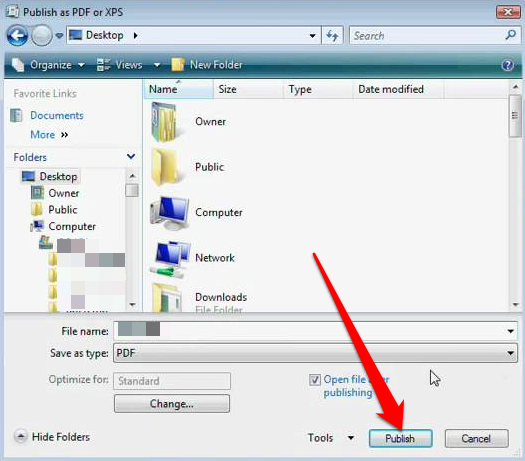
2. Stampa il file dell'editore in PDF(Print Publisher File to PDF)
Puoi anche convertire i file PUB in (PUB)PDF utilizzando la funzione di stampa in PDF .
- Seleziona File > Apri(Open) per aprire la pubblicazione in Microsoft Publisher .

- Seleziona File > Stampa(Print) .

- Quindi, seleziona Microsoft Print to PDF o Adobe PDF nella sezione Stampante(Printer) .

- Seleziona Stampa(Print) .
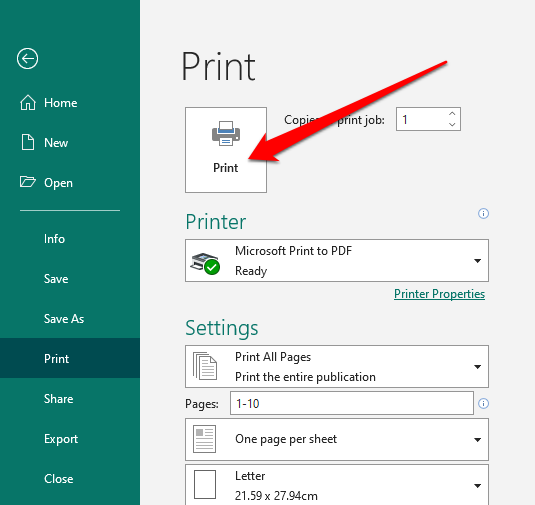
- Nella finestra di dialogo Salva output di stampa con nome , immettere il nome del file e selezionare (Save Print Output as)PDF nel campo Tipo(Save as type) file . Il file verrà archiviato sul tuo computer.

3. Utilizza uno strumento di terze parti per convertire PUB in PDF(Use a Third-Party Tool to Convert PUB to PDF)
Se desideri un modo più rapido per convertire i file Publisher in (Publisher)PDF , puoi farlo utilizzando uno strumento online o un'applicazione di terze parti.
Alcuni degli strumenti popolari includono Zamzar , PublishertoPDF o NovaPDF .
Molti di questi strumenti online PDF all-in-one sono comodi da usare e non hanno passaggi complicati. Inoltre, alcuni sono gratuiti indipendentemente dal numero di file che stai convertendo in PDF .

Il processo è semplice come caricare o trascinare e rilasciare il file PUB nel software e selezionare il formato PDF come output. Una volta completata la conversione, puoi scaricare il tuo file PDF sul tuo dispositivo, inviarlo via email a te stesso o salvare il file nel cloud.
La maggior parte di questi strumenti elimina i file dopo diverse ore, quindi non devi preoccuparti dei problemi di privacy.
La condivisione dei documenti è più semplice utilizzando PDF(Document Sharing Is Easier Using PDF)
La conversione del tuo file PUB in (PUB)PDF offre numerosi vantaggi. Non solo salva i formati colore preferiti dagli stampatori commerciali, ma fornisce anche documenti di alta qualità, conserva i metadati associati al file ed è facile proteggere il tuo PDF utilizzando password.
Se desideri modificarlo per correggere eventuali errori, puoi modificare il PDF(edit the PDF) utilizzando una varietà di editor PDF(PDF editors) o aggiungere una firma al(add a signature to the PDF) file PDF prima di inviarlo.
Questa guida è stata(Was) utile? Facci sapere nella sezione commenti.
Related posts
Come creare un team in Microsoft Teams
Come visualizzare le pagine e i file memorizzati nella cache dal browser
Come aprire file DDS in Windows 10
Come convertire i file IMG in ISO
Come crittografare i file zip
Come mostrare o Hide e Use lo Ruler Bar in Microsoft Publisher
Disattiva o disattiva InPrivate Browsing in Internet Explorer e Microsoft Edge
Come disinstallare le app di Microsoft Store
Come inviare file troppo grandi per la posta elettronica
Come unire più file audio in uno
Come utilizzare i moduli Microsoft
Come abilitare o disabilitare la cronologia chat in Microsoft Teams
Come utilizzare Microsoft Teams su un Chromebook
Come convertire file WEBP e HEIC in formati utilizzabili
Come impedire l'apertura automatica di Microsoft Edge
Come utilizzare lo strumento di riparazione di Microsoft .NET Framework (e perché)
Come aprire i file EPUB su Windows
Microsoft Publisher non può salvare il file come PDF in Windows 10
Come tagliare un video con Microsoft Stream
Come aggiungere file GPX a Google Maps
